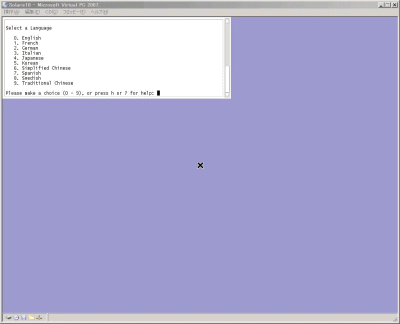 正常に進んでいる場合にはここからXの画面に変わり最初にインストール中に使用する言語の指定を行います。
正常に進んでいる場合にはここからXの画面に変わり最初にインストール中に使用する言語の指定を行います。言語はもちろん4でJapaneseを選びますが、ここからのXの画面では設定するウインドウにフォーカスが当たっていないと入力が出来ない事がありますのでマウスカーソルを入力するウインドウの中に配置する必要が有ります。
 言語の指定を終えるとシステム情報の読み出しウインドウが現れて数十秒読み出しと確認を続けます。このウインドウでは入力等はありませんが同時に右下に現れる”インストールコンソール”に着目してみて下さい。
言語の指定を終えるとシステム情報の読み出しウインドウが現れて数十秒読み出しと確認を続けます。このウインドウでは入力等はありませんが同時に右下に現れる”インストールコンソール”に着目してみて下さい。インストールコンソールは今後のインストール終了まで表示を続けて何をしているかの表示や場合によってはコマンドの内容が表示されインストール中やインストール後の参考になるかもしれません
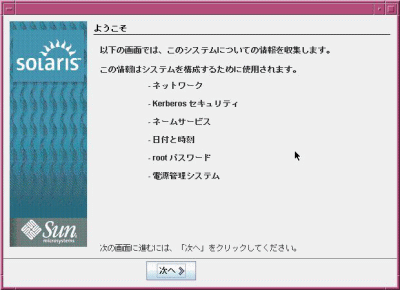 システム情報の読み出しが終わると、いよいよインストールオプションの設定に入ります。
システム情報の読み出しが終わると、いよいよインストールオプションの設定に入ります。設定は、ネットワーク・Kerberosセキュリティー・ネームサービス・日付と時刻・rootパスワード・電源管理システムの順に進んで行きます。
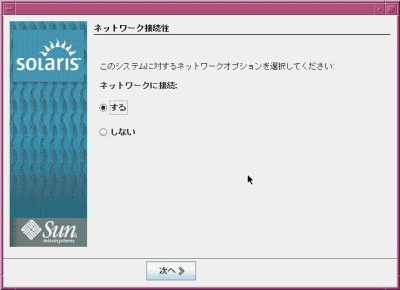 ネットワークに接続するかを選択します。
ネットワークに接続するかを選択します。もちろん”する”を選択しましたがネットワークは後術するsys-unconfig・kdmconfigで再度設定する事になるので適当でも良いと思います。
ただしインストール中にネットワークを使用する場合には正しい設定が必要です。
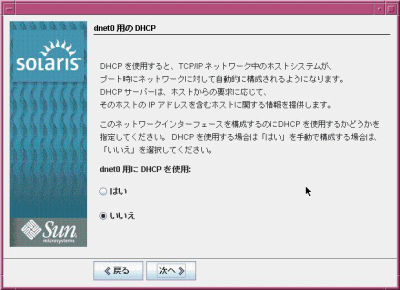 DHCPを使用するかしないかの選択を行います。
DHCPを使用するかしないかの選択を行います。何故か不明ですが、家ではWindowsから接続できているDHCPサーバーに接続できなかったので”いいえ”を選びました。
DHCPを使用する設定をされた方は3−9までを読みとばしてください
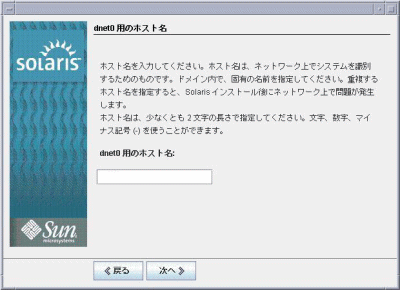 このコンピュータの名称を入力します。
このコンピュータの名称を入力します。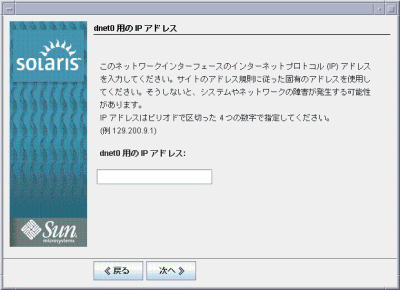 このコンピュータのIPアドレスを入力します。
このコンピュータのIPアドレスを入力します。 ネットワークのサブネットマスクを入力します。
ネットワークのサブネットマスクを入力します。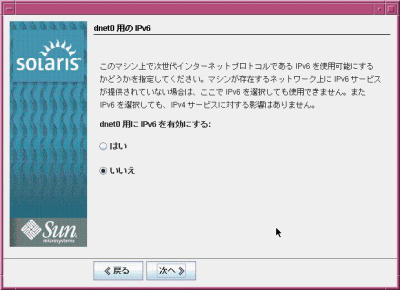 IPV6を使用するかしないかの設定を行います。
IPV6を使用するかしないかの設定を行います。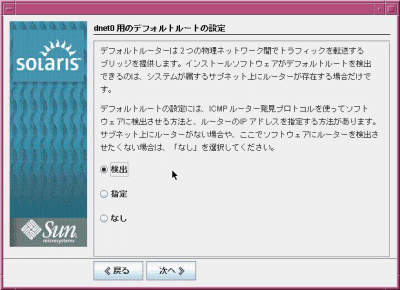 デフォルトルートの設定方法を選択します。
デフォルトルートの設定方法を選択します。”指定”を選んだ場合には次にデフォルトルートのIPアドレスの設定を行います。
<<参考画像>>
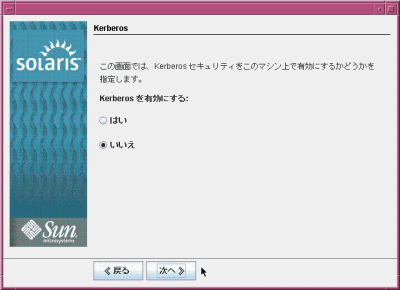 Kerberosセキュリティーを使用するかの設定を行います。
Kerberosセキュリティーを使用するかの設定を行います。Kerberosはケルベロスと発音する暗号化方式の一種らしいのですが勉強しておりませんので”いいえ”を選びました。
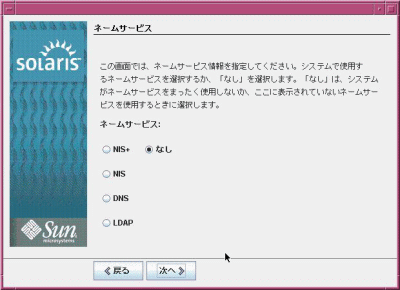 ネームサービスの有無と種類を選択しますが、これも後から再度設定する事になると思いますので、ここでは”なし”を選びました。
ネームサービスの有無と種類を選択しますが、これも後から再度設定する事になると思いますので、ここでは”なし”を選びました。その他の設定をされた方は以降のウインドウに適切な設定を行う必要があります。
例としてDNSを選んだ場合にはドメイン名・DNSサーバーのアドレス・DNS検索の一覧の順に設定が必要です。
 システムで使用する時間帯の設定は、設定方法を選択してから実際の時間帯を設定します。
システムで使用する時間帯の設定は、設定方法を選択してから実際の時間帯を設定します。設定方法は”大陸/国地域”を選択するのが簡単だと思います。
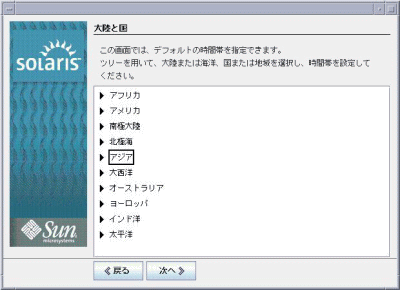 アジアをダブルクリックで開いて日本を選びます。
アジアをダブルクリックで開いて日本を選びます。<<参考画像>>
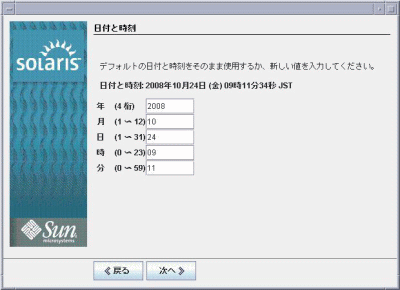 日付と時刻が間違っていたら修正します。
日付と時刻が間違っていたら修正します。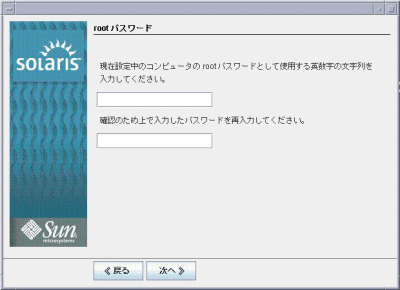 rootでログインする時に使用するパスワードを入力します。
rootでログインする時に使用するパスワードを入力します。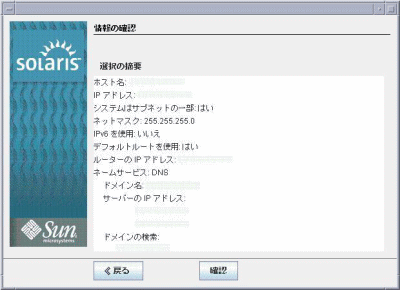 入力した内容が表示されますので間違いが無いか確認し”確認”で先に進みます。修正が有る場合には”戻る”で戻って修正します。
入力した内容が表示されますので間違いが無いか確認し”確認”で先に進みます。修正が有る場合には”戻る”で戻って修正します。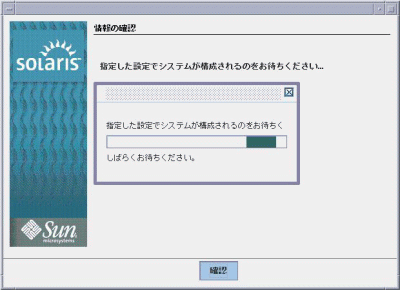 システムによる設定確認が行われ確認が正常に終わるとインストール設定を終えインストールに入ります。
システムによる設定確認が行われ確認が正常に終わるとインストール設定を終えインストールに入ります。